Comment centrer le texte à l’aide de VBA (avec exemple)
Vous pouvez utiliser les propriétés HorizontalAlignment et VerticalAlignment dans VBA pour centrer le texte dans des cellules spécifiques d’Excel respectivement horizontalement et verticalement.
Voici trois façons courantes d’utiliser ces propriétés dans la pratique :
Méthode 1 : centrer le texte horizontalement à l’aide de VBA
Sub CenterText()
Range("A2:A11").HorizontalAlignment = xlCenter
End Sub
Méthode 2 : centrer le texte verticalement à l’aide de VBA
Sub CenterText()
Range("A2:A11").VerticalAlignment = xlCenter
End Sub
Méthode 3 : Centrer le texte horizontalement et verticalement à l’aide de VBA
Sub CenterText()
Range("A2:A11").HorizontalAlignment = xlCenter
Range("A2:A11").VerticalAlignment = xlCenter
End Sub
Les exemples suivants montrent comment utiliser chaque méthode en pratique avec l’ensemble de données suivant dans Excel :
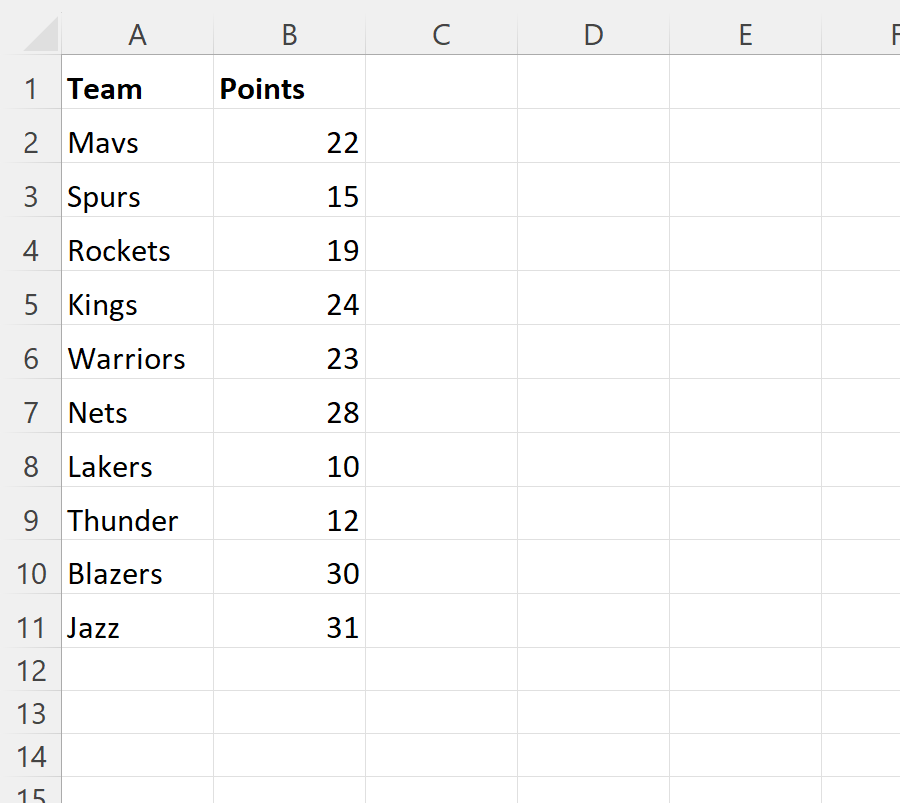
Exemple 1 : Centrer le texte horizontalement à l’aide de VBA
Nous pouvons créer la macro suivante pour centrer le texte dans chaque cellule de la plage A2:A11 horizontalement :
Sub CenterText()
Range("A2:A11").HorizontalAlignment = xlCenter
End Sub
Lorsque nous exécutons cette macro, nous recevons le résultat suivant :
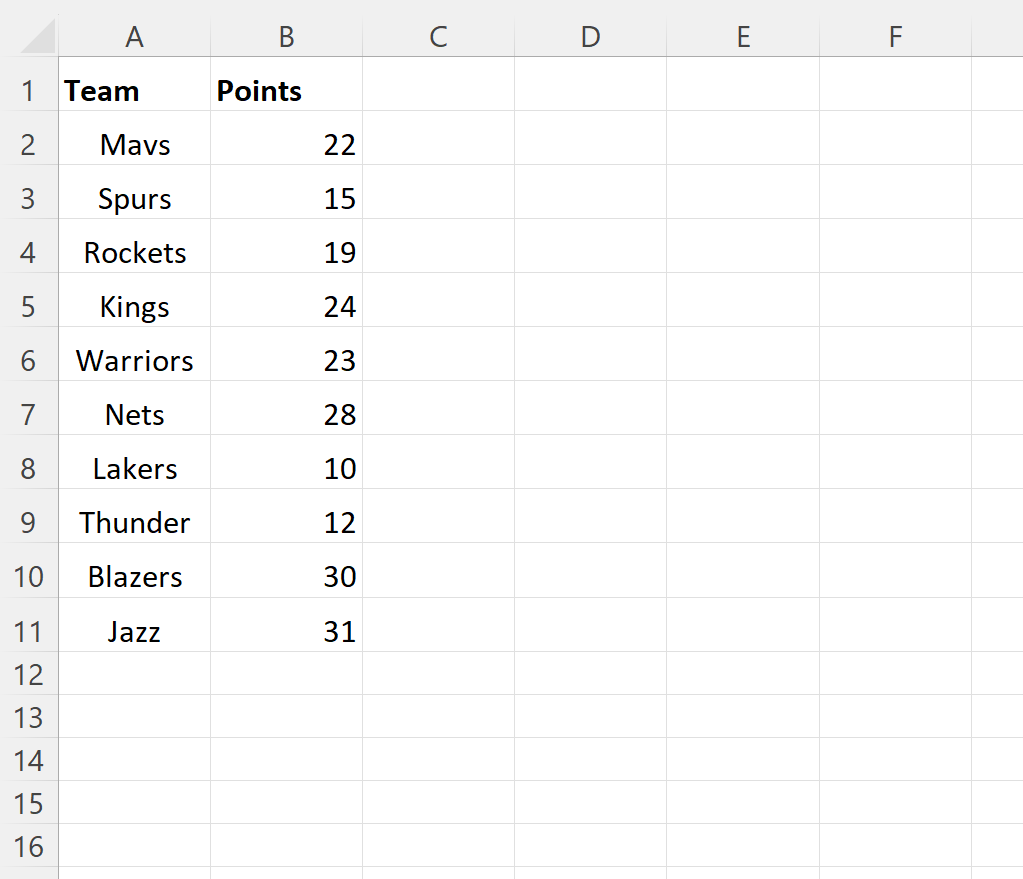
Notez que le texte de chaque cellule de la plage A2:A11 a été centré horizontalement.
Exemple 2 : Centrer le texte verticalement à l’aide de VBA
Nous pouvons créer la macro suivante pour centrer verticalement le texte dans chaque cellule de la plage A2: A11 :
Sub CenterText()
Range("A2:A11").VerticalAlignment = xlCenter
End Sub
Lorsque nous exécutons cette macro, nous recevons le résultat suivant :
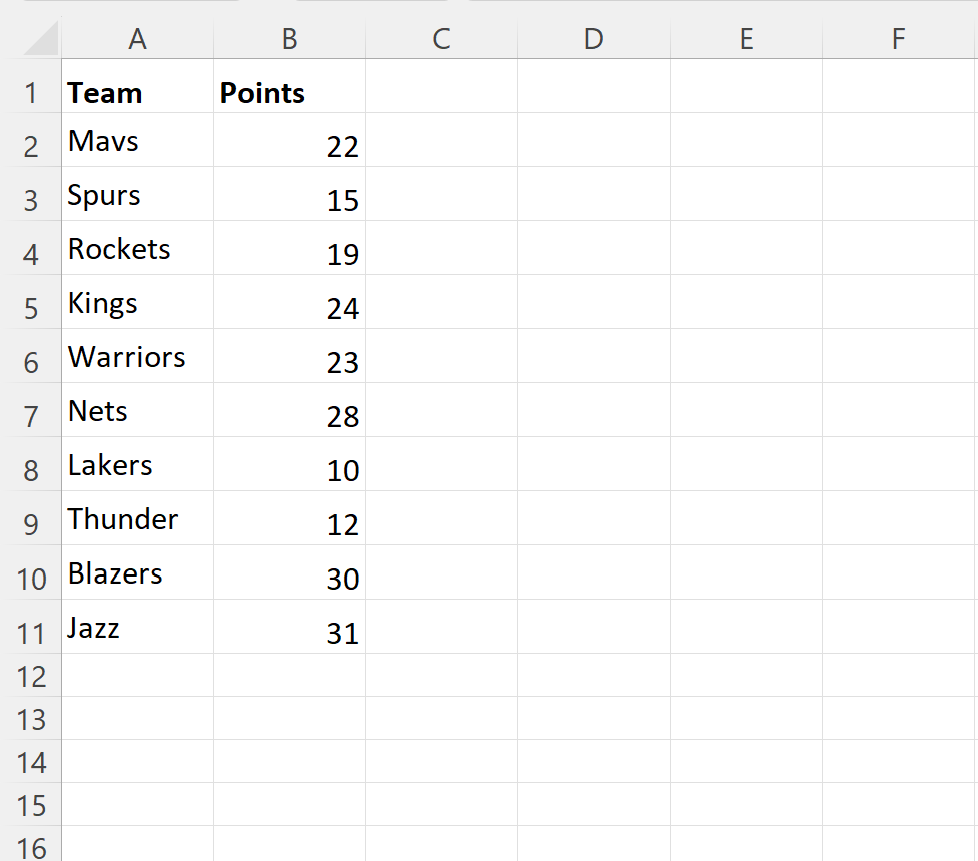
Notez que le texte de chaque cellule de la plage A2:A11 a été centré verticalement.
Exemple 3 : Centrer le texte horizontalement et verticalement à l’aide de VBA
Nous pouvons créer la macro suivante pour centrer le texte dans chaque cellule de la plage A2:A11 à la fois horizontalement et verticalement :
Sub CenterText()
Range("A2:A11").HorizontalAlignment = xlCenter
Range("A2:A11").VerticalAlignment = xlCenter
End Sub
Lorsque nous exécutons cette macro, nous recevons le résultat suivant :
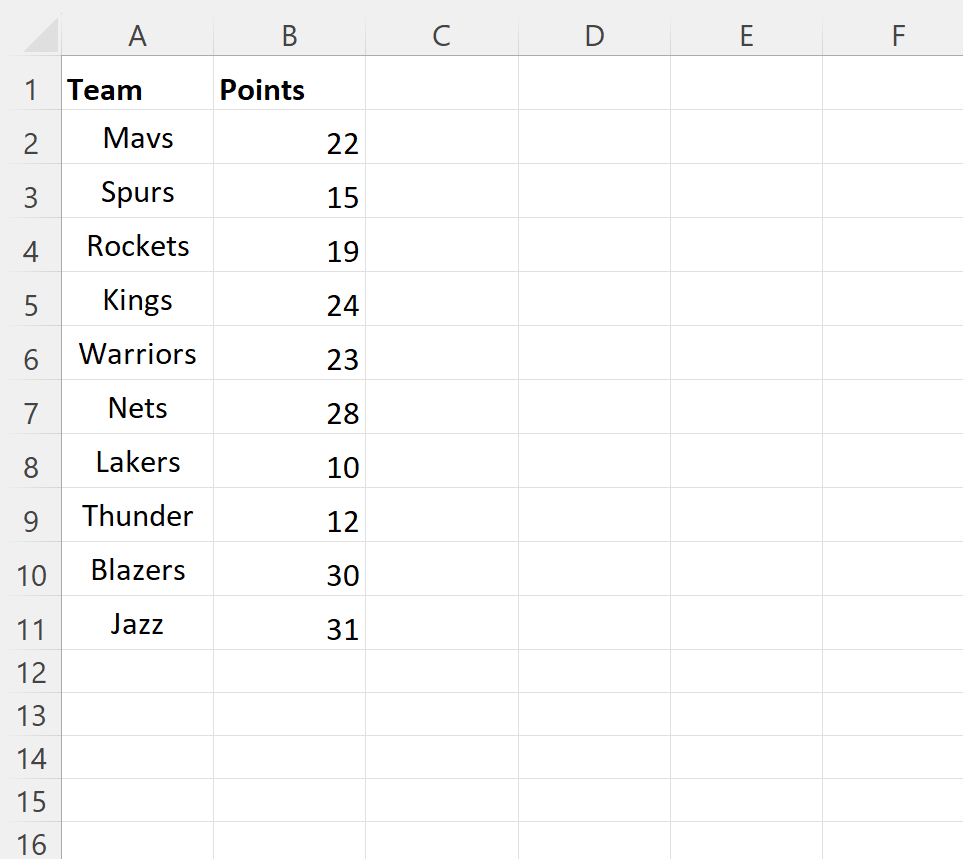
Notez que le texte de chaque cellule de la plage A2:A11 a été centré horizontalement et verticalement.
Ressources additionnelles
Les didacticiels suivants expliquent comment effectuer d’autres tâches courantes dans VBA :
VBA : Comment changer la couleur de la police
VBA : Comment mettre une police en gras
VBA : Comment remplacer des caractères dans une chaîne
